Numbers
Manuale utente di Numbers per iPad
- Ciao
- Novità
-
- Primi passi con Numbers
- Introduzione a immagini, grafici e altri oggetti
- Creare un foglio di calcolo
- Aprire i fogli di calcolo
- Evitare le modifiche accidentali
- Personalizzare i modelli
- Utilizzare i fogli
- Annullare o ripristinare le modifiche
- Salvare il foglio di calcolo
- Trovare un foglio di calcolo
- Eliminare un foglio di calcolo
- Stampare un foglio di calcolo
- Modificare lo sfondo del foglio
- Copiare testo e oggetti tra app
- Personalizzare la barra strumenti
- Nozioni di base sul touchscreen
- Utilizzare Apple Pencil con Numbers
-
-
- Aggiungere del testo alle tabelle
- Inserire dati utilizzando dei moduli
- Aggiungere oggetti alle celle
- Aggiungere informazioni azionarie
- Aggiungere una data, un’ora o una durata
- Riempire automaticamente le celle
- Copiare, spostare o eliminare il contenuto delle celle
- Creare un’istantanea di una tabella
- Mandare il testo a capo perché si adatti a una cella
- Evidenziare le celle
- Ordinare i dati in una tabella in ordine alfabetico o altro
- Filtrare i dati
-
-
- Inviare un foglio di calcolo
- Introduzione alle funzionalità di collaborazione
- Invitare altri utenti a collaborare
- Collaborare a un foglio di calcolo condiviso
- Visualizzare le attività più recenti in un foglio di calcolo condiviso
- Modificare le impostazioni di un foglio di calcolo condiviso
- Interrompere la condivisione di un foglio di calcolo
- Cartelle condivise e collaborazioni
- Usare Box per collaborare
- Copyright

Aggiungere un bordo e uno sfondo a un grafico in Numbers su iPad
Puoi aggiungere un bordo o un colore di sfondo a un grafico a barre 2D, a colonne, ad area o a dispersione.
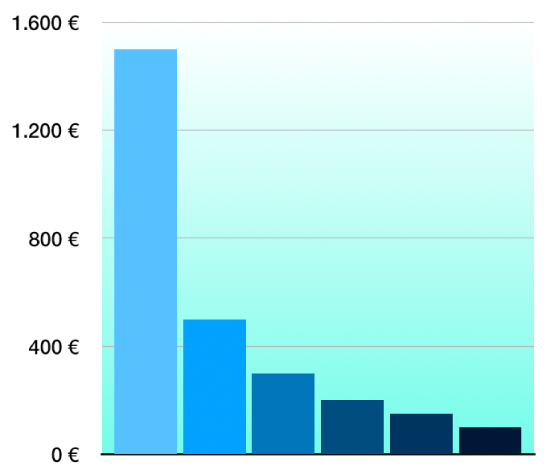
Vai all’app Numbers
 su iPad.
su iPad.Apri un foglio di calcolo, tocca il grafico, quindi tocca
 .
.Tocca Stile, quindi esegui una delle seguenti operazioni:
Aggiungere uno sfondo: tocca Generali > Sfondo, quindi tocca Preset, Colore, Gradiente o Immagine e utilizza i controlli per regolare l’aspetto dello sfondo.
Aggiungere un bordo: tocca Griglia, quindi attiva “Bordo grafico”.
Nota: Queste opzioni variano a seconda del tipo di grafico e di dati.
Inoltre, puoi aggiungere un bordo attorno al foglio. Per scoprire di più, consulta Aggiungere un bordo intorno a un foglio di calcolo.
Grazie per il tuo feedback.